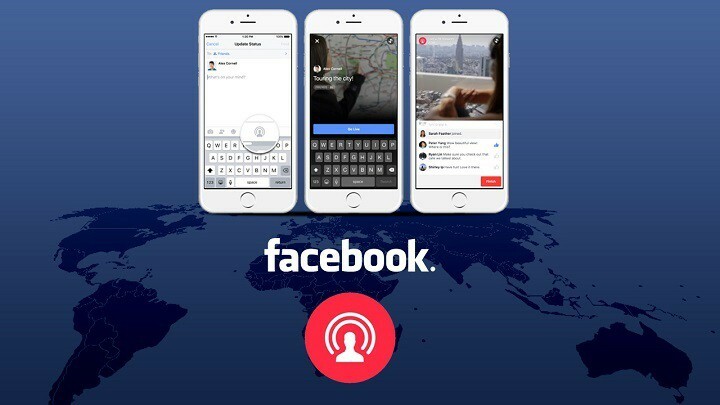Durch TechieWriter
Selbstzerstörende Nachrichten und End-to-End-Verschlüsselung werden auf Facebook Messenger eingeführt: So wie WhatsApp Messenger, Facebook Messenger hat auch die Ende-zu-Ende-Verschlüsselungsfunktion für Ihre Chat-Gespräche entwickelt. Abgesehen von der Ende-zu-Ende-Verschlüsselung Facebook Messenger ist einen Schritt weiter gegangen, indem Sie auch selbstzerstörerische Nachrichten senden können. Tauchen Sie in den Artikel ein, um alles über diese super neue Funktion in learn zu erfahren Facebook Messenger.
Schritte zur Verwendung der geheimen Konversationsfunktion
SCHRITT 1
- Starte den Facebook Messenger indem Sie auf sein Symbol klicken.
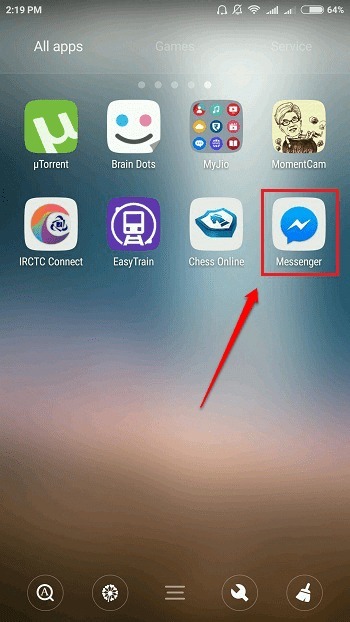
SCHRITT 2
- Wählen Sie nach dem Start des Messengers aus der Kontaktliste den Kontakt aus, mit dem Sie das geheime Gespräch beginnen möchten.

SCHRITT 3
- Klick auf das Die Info Symbol in der oberen rechten Ecke des Chat-Fensters, wie im Screenshot unten gezeigt.
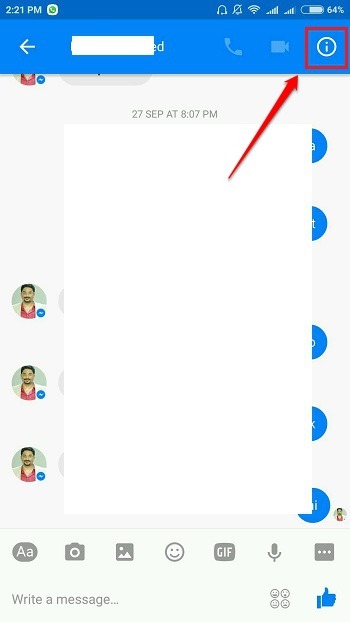
SCHRITT 4
- Klicken Sie als nächstes auf das Geheimes Gespräch Möglichkeit.
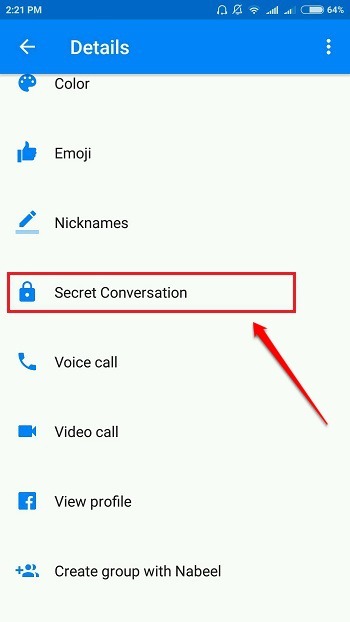
SCHRITT 5
- Das verschlüsselte Chatfenster öffnet sich. Die Nachrichten, die Sie über dieses Chatfenster senden, werden verschlüsselt. Das heißt, nur Sie und der Empfänger können diese Nachrichten anzeigen. Nicht mal Facebook übertreten kann. Um eine selbstzerstörende Nachricht zu senden, klicken Sie auf das Timer -Symbol in der unteren rechten Ecke des Chat-Fensters.
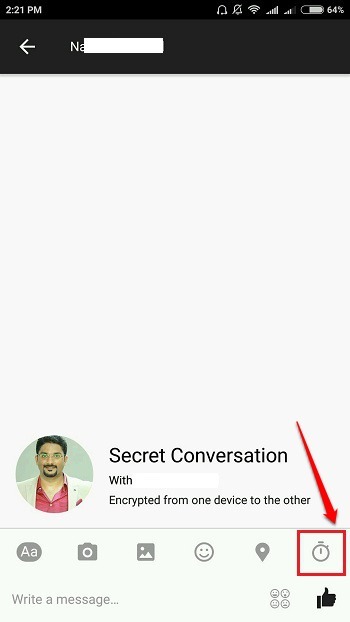
SCHRITT 6
- Sie können den Timer für den Ablauf Ihrer Nachricht auswählen. Die Nachricht wird sich nach der angegebenen Zeit in Ihrem Gerät selbst zerstören. Auch auf dem Gerät des Empfängers startet der Timer, sobald er die Nachricht öffnet, und die Nachricht wird sich nach der angegebenen Zeit selbst zerstören.
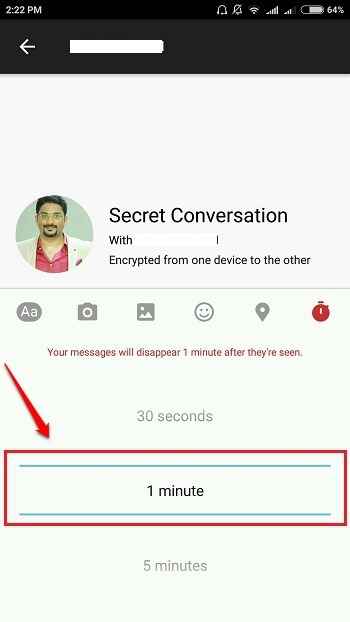
SCHRITT 7
- Nachdem Sie den Timer eingestellt haben, senden Sie Ihre Nachricht. Sie können den Timer neben der Nachricht anzeigen.
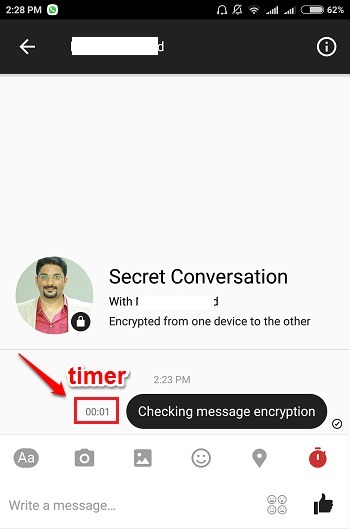
SCHRITT 8
- Sobald der Timer erreicht ist 00.00, die Nachricht zerstört sich selbst. Das ist es.
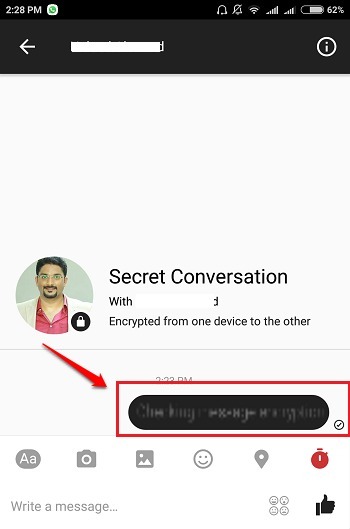
SCHRITT 9
- Wenn Sie zur Kontaktliste zurückkehren, können Sie sehen, mit wem Sie alle verschlüsselten Gespräche geführt haben. Verschlüsselte Konversationen haben a Sperren Symbol, das ihnen zugeordnet ist, wie im Screenshot unten gezeigt.
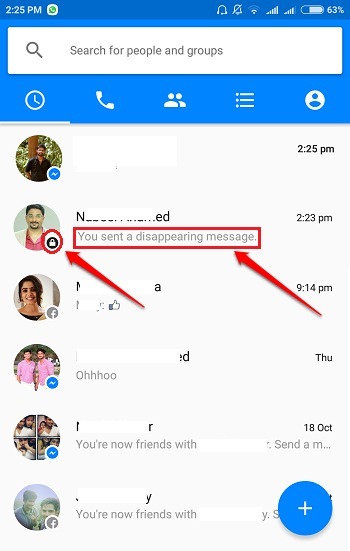
Punkte, die man sich merken sollte
- Die Funktion für geheime Unterhaltungen ist derzeit nur für iOS- und Android-Facebook-Messenger-Anwendungen verfügbar. Die Funktion muss noch auf die Webversion ausgeweitet werden.
- Die über die geheime Konversationsfunktion gesendeten und empfangenen Nachrichten sind nur auf den sendenden und empfangenden Geräten sichtbar.
- Auch wenn Chats verschlüsselt sind, können Personen Ihre Nachrichten über Optionen wie das Aufnehmen von Screenshots teilen.
Beginnen Sie ab heute mit der Ende-zu-Ende-Verschlüsselungsfunktion, um sich sicherer zu fühlen. Wenn Sie Zweifel an einem der Schritte haben, können Sie gerne Kommentare hinterlassen, wir helfen Ihnen gerne weiter. Bleiben Sie dran für weitere nützliche Tricks, Tipps und Hacks.

![[Behoben] Dieser Inhalt ist momentan nicht auf Facebook verfügbar](/f/405d86606dc298bbb2775556a3eddb16.jpg?width=300&height=460)